нашего
сайта:

| Статус нашего сайта: |

|
ICQ Information Center |
 ICQ SHOP ICQ SHOP5-значные 6-значные 7-значные 8-значные 9-значные Rippers List  ОПЛАТА ОПЛАТА СТАТЬИ СТАТЬИ СЕКРЕТЫ СЕКРЕТЫ HELP CENTER HELP CENTER OWNED LIST OWNED LIST РОЗЫСК!New! РОЗЫСК!New! ICQ РЕЛИЗЫ ICQ РЕЛИЗЫ Протоколы ICQ Протоколы ICQ LOL ;-) LOL ;-) Настройка компьютера Настройка компьютера Аватарки Аватарки Смайлики Смайлики СОФТ СОФТMail Checkers Bruteforces ICQTeam Soft 8thWonder Soft Other Progs ICQ Patches Miranda ICQ  ФорумАрхив! ФорумАрхив! ВАШ АККАУНТ ВАШ АККАУНТ
РекламаНаш канал:irc.icqinfo.ru |
Белунцов В. О.- Библия домашнего компьютера стр.137■ на вкладке Power Schemes можно установить, через какой временной промежуток при отсутствии активности пользователя можно отклю- 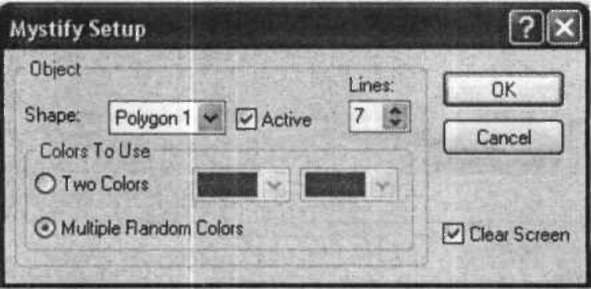 Рис. 8.21 Настройка выбранного хранителя экрана в Windows ХР чить питание монитора (раскрывающийся список Turn off monitor), а также отключить жёсткие диски (раскрывающийся список Turn off hard disks). Здесь же можно выбрать оптимальные (с точки зрения разработчиков) параметры для такого отключения, исходя из типа вашего компьютера. Тип компьютера можно выбрать из раскрывающегося списка Power schemes; я на вкладке Advanced (Дополнительно) можно указать, отображать ли значок запуска этих настроек в системной панели Windows, а также реакцию на нажатие пользователем кнопки питания на корпусе компьютера: выключить компьютер, спросить пользователя о нужном действии или вообще проигнорировать это нажатие; ■ на вкладке UPS можно настроить поведение источника бесперебойного питания: указать ему, что делать при исчезновении питания в сети, какие программы закрывать, завершать ли работу компьютера и пр. Разумеется, всё это возможно только в том случае, если ИБП является «умным» и подключён к последовательному порту компьютера по каналу данных. При работе в операционной системе Linux (в графической среде KDE) хранитель экрана настраивают аналогично. Запустив «Центр управления KDE», можно найти в нём раздел «Хранитель экрана» и настроить программу — хранитель экрана, скринсейвер. Самым главным здесь является переключатель «Включить хранитель экрана». Если он включён, доступны остальные настройки. Из списка можно выбрать скринсейвер и увидеть его в области предварительного просмотра. Кнопка «Настройка» устанавливает параметры выбранного скринсейвера, а кнопка «Тест» — просмотр его на всём экране. В поле «Ждать» следует ввести временной интервал в минутах, через который будет включаться хранитель экрана, если никто не прикасался к клавиатуре и мыши. Если установить флажок «Требовать пароль», то при возвращении пользователя к компьютеру, на котором запустился хранитель экрана, ему придётся ввести повторно свой пароль. Если же этот флажок не установлен, любое движение мышью при запущенном хранителе экрана просто выключит его, и можно будет вернуться к работе. Ползунковый регулятор «Приоритет» устанавливает приоритет хранителя экрана. Рекомендуем установить его в крайнее левое положение («низкий»), чтобы во время работы хранителя экрана компьютер мог выполнять в фоновом режиме ещё какие-либо операции, например скачивать файлы из Интернета или визуализировать трёхмерную сцену, созданную в программе MAYA. 8.5 Управление файлами и каталогами При использовании современных операционных систем с графическим интерфейсом все операции, производимые с файлами и каталогами (папками), должны быть «интуитивно понятны», однако всё же требуют некоторого пояснения. Перечислим основные операции с файлами и каталогами: |